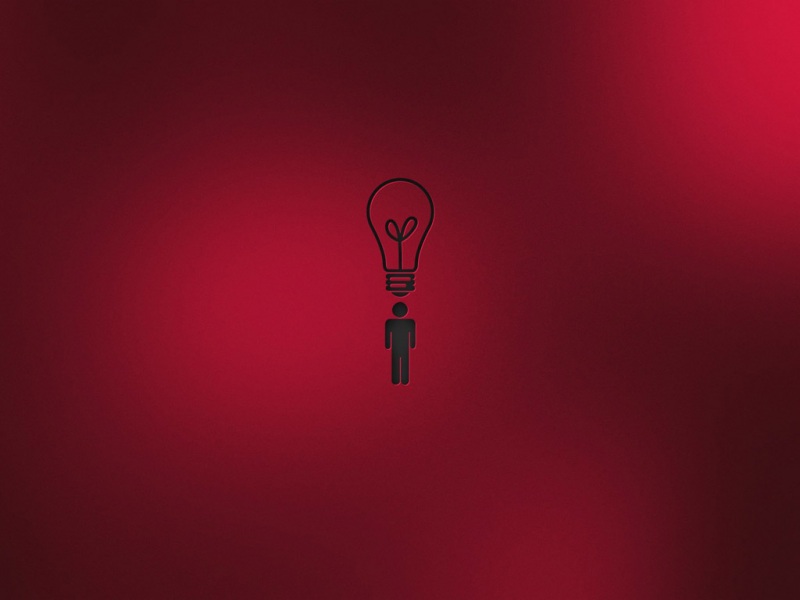此方法第一次配置的时候是需要屏幕的,配置好了以后就再也不用了。
1.使你的电脑和树莓派在同一个局域网下,也就是连接同一个wifi。
2.在树莓派上打开VNC,树莓派原生系统中是有VNC的,不需再安装。
打开终端(黑窗口),输入sudo raspi-config 进入树莓派配置;
选择接口选项--Interfacing Options;
选择VNC;
会弹出是否使能(也就是打开的意思),选择yes;
选择OK确认;
选择finish,退出。
这个时候树莓派上就配置完成了,如果提示需要重启,重启就是了。已经可以在界面的顶端看到VNC的软件已经打开,点进去可以看到树莓派的IP地址。
3.在电脑上打开VNC(确保和树莓派连接的是同一个WiFi,下面会放软件链接)
软件名:VNC-Viewer-5.0.3-Windows-32bit
打开后在VNC-server框中输入树莓派的IP地址,点击connect;
会提示输入账号和密码,默认账号pi 密码:raspberry
正常情况下就可以连上了,就可以在电脑上操作树莓派了。
工作仍未结束,因为此时树莓派的IP是动态IP,也就是说下次你打开树莓派的时候,他的IP就变了,你必须借助树莓派的屏幕
去查看树莓派新的IP。所以接着来
4.通过远程桌面设置静态IP地址(在电脑上操作)
修改/etc/dhcpcd.conf文件,执行(Linux下nano编辑器的使用)
sudo nano /etc/dhcpcd.conf
将内容替换为以下代码:
interface eth0static ip_address=192.168.0.111/24static routers=192.168.0.1static domain_name_servers=192.168.0.1interface wlan0static ip_address=192.168.0.222/24static routers=192.168.0.1static domain_name_servers=192.168.0.1
解释一下,eth0下三行是设置的有线网,wlan0下三行设置的是无线网。
以wlan0为例,第一个IP地址就是你要设置成的静态IP地址,(第三个点后面的数字,此处是222)建议选大点200到250之间,避免被占用。
下面两行分别是网关和DNS。
至此,远程桌面配置完成,再也不需要屏幕了。重启树莓派,在电脑上打开VNC,IP地址输入192.168.0.222。连接完成。
5.再完美一点--放大窗口
这个时候的窗口比较小,看起来很别扭,这个因为分辨率没调。
执行
sudo nano /boot/config.txt
找到如下两行,去掉前面的#即可。
#framebuffer_width=1280#framebuffer_height=720
最后,放软件链接:
链接:/s/1BcivEW3OSIsgE9Gmisis2w
提取码:lq8s